設定 SMTP 伺服器
Azure DevOps Server 2022 |Azure DevOps Server 2020 |Azure DevOps Server 2019
若要讓意見反應要求和警示運作,您必須為先前命名為 Visual Studio Team Foundation Server (TFS) Azure DevOps Server 設定 SMTP 伺服器。 SMTP 伺服器支援下列功能:
必要條件
- 若要執行這些程式,您必須是 Azure DevOps 應用層伺服器上的 Administrators 安全組成員。 如果您不是 Azure DevOps 系統管理員, 請立即新增為一個。
設定 SMTP 伺服器
從 [開始] 功能表開啟 [Azure DevOps Server 管理控制台]。 或者,在命令提示字元中,輸入 TFSMgmt.exe。 如需詳細資訊,請參閱 開啟管理控制台。
選取 [警示設定]。
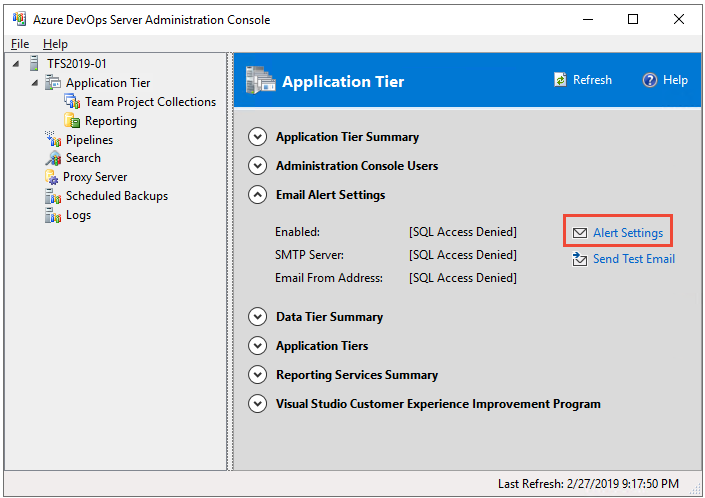
啟用電子郵件警示,並指定 SMTP 伺服器以及要用於傳送電子郵件的電子郵件地址。
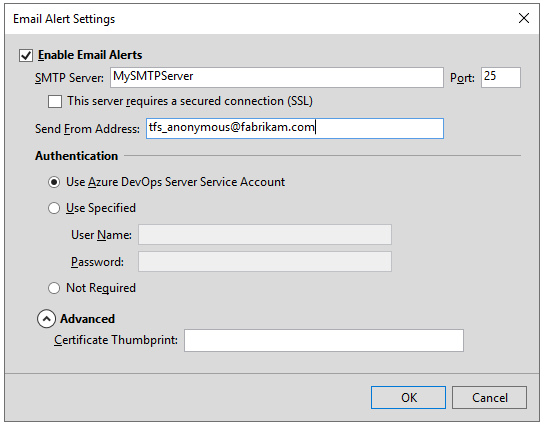
如果部署已設定為使用 SSL,接下來請選取第二個核取方塊並輸入憑證。 如需詳細資訊,請參閱 使用安全套接字層設定 HTTPS (SSL) 。
提示
- 請確定您的防火牆已設定為允許 Azure DevOps 與 SMTP 伺服器之間的通訊。
- 將您的 SMTP 伺服器設定為允許匿名寄件者傳送電子郵件,或者您先前必須建立特別用來作為警示電子郵件帳戶的帳戶。 如果您指定 Azure DevOps 服務帳戶 (TFSService) ,此帳戶必須是具有傳送電子郵件許可權的網域帳戶。
- 如果您使用系統帳戶 (例如網路服務) 作為 Azure DevOps 服務帳戶,請將進階設定的 [使用者] 和 [密碼] 字段保留空白,並確定您的 SMTP 伺服器已設定為允許匿名使用者傳送郵件。 此外,請指定有啟用電子郵件的網域帳戶,以當做警示的電子郵件帳戶來使用。 如果沒有指定,就不會傳送電子郵件通知。
確認您的設定: 開啟您的個人通知。 如果您最近啟用 SMTP 伺服器,您可能需要重新整理瀏覽器才能看到這個選項。
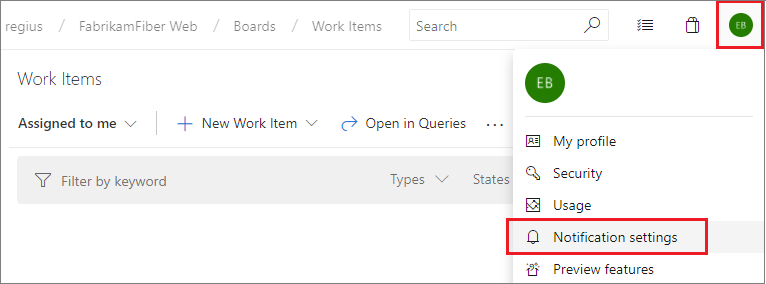
建立警示,然後執行觸發警示的動作。